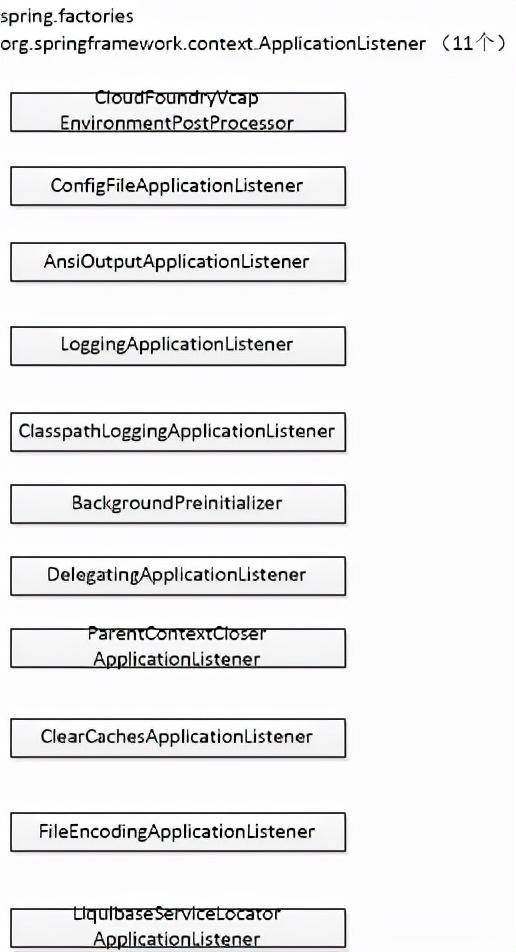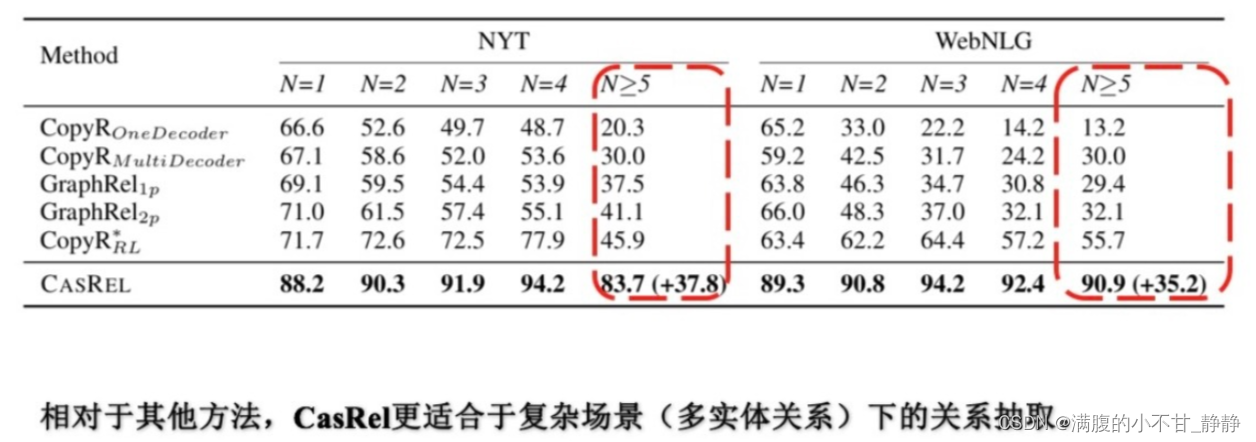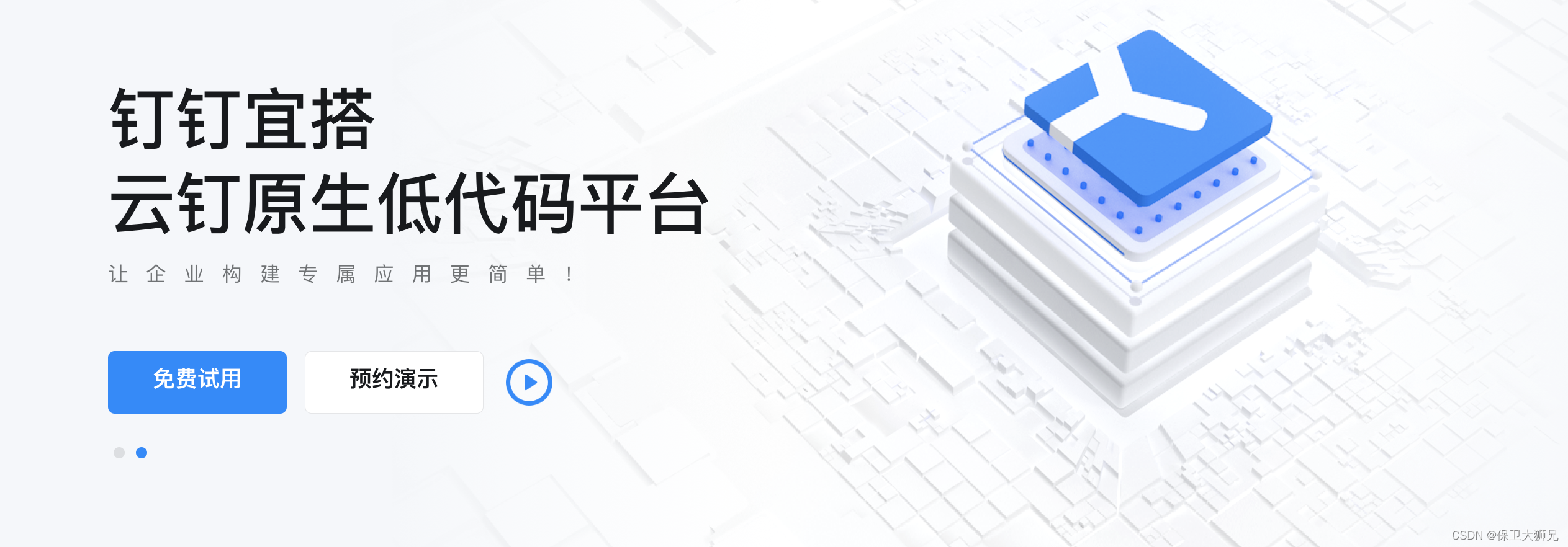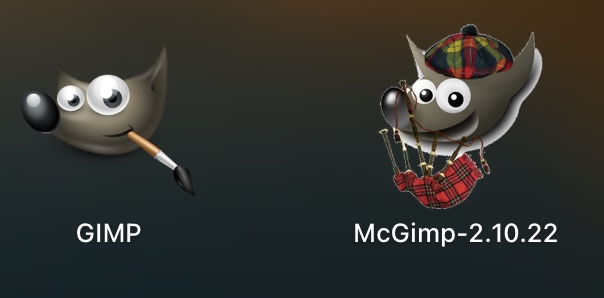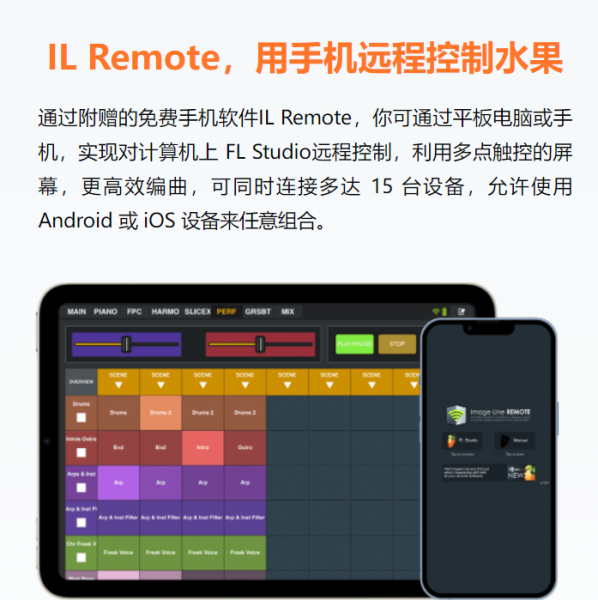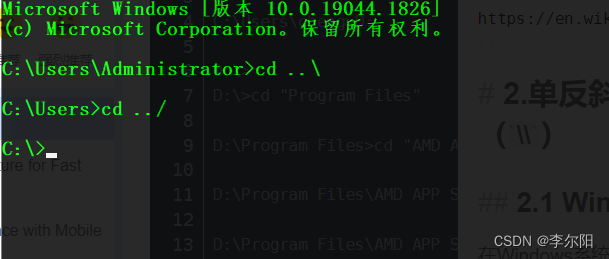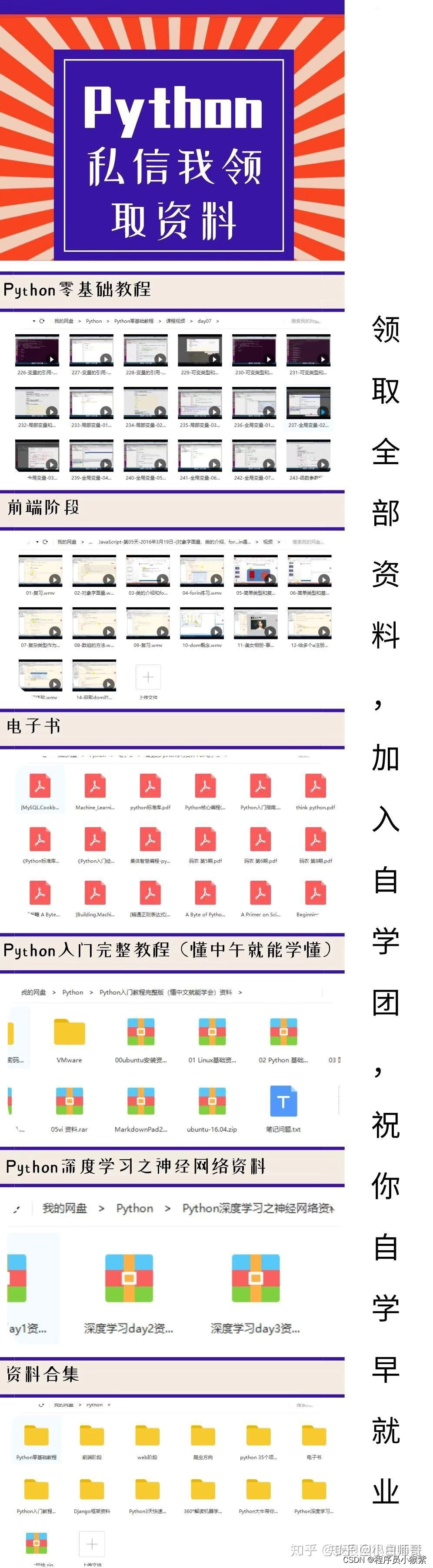1 Git
1.1 安装配置
- install
- 安装位置:
$HOME/git - 二进制文件位置:
/usr/bin/git
/* Linux 源码安装 git */
[username@hostname]$ git clone git://git.kernel.org/pub/scm/git/git.git
[username@hostname]$ cd git
[username@hostname]$ ./configure --prefix=/usr
[username@hostname]$ make
[username@hostname]$ sudo make install
git --version // 查看git版本信息
- config
- git 配置文件位置:
$HOME/.gitconfig
/**
* 1. --global 参数表示配置全局
* 2. 单个 git 管理的项目中配置文件位置为: $PROJECT/.git/config
*/
[username@hostname]$ git config --global --list // 列出当前配置
[username@hostname]$ git config --global user.name <用户名> // 配置用户名
[username@hostname]$ git config --global user.email <邮箱> // 配置邮箱
[username@hostname]$ git config credential.helper store // 鉴权凭证存储(配置后只需首次鉴权)
[username@hostname]$ git config --global alias.lg "log --color --graph --pretty=format:'%Cred%h%Creset -%C(yellow)%d%Creset %s %Cgreen(%cr) %C(bold blue)<%an>%Creset' --abbrev-commit" // 配置命令别名(git log => git lg)
[username@hostname]$ git config --global color.ui true // 配置颜色
- 配置 ssh
- ssh相关文件位置:
$HOME/.ssh
[username@hostname]$ ssh-keygen -t rsa -C <邮箱> // 生成ssh密钥
- 配置忽略文件
- 文件位置:
$HOME/.gitignore
1.2 代码提交

[username@hostname]$ mkdir -p $PROJECT
[username@hostname]$ cd $PROJECT
[username@hostname]$ git init // 初始化本地库,创建 .git
[username@hostname]$ git status // 查看本地库状态
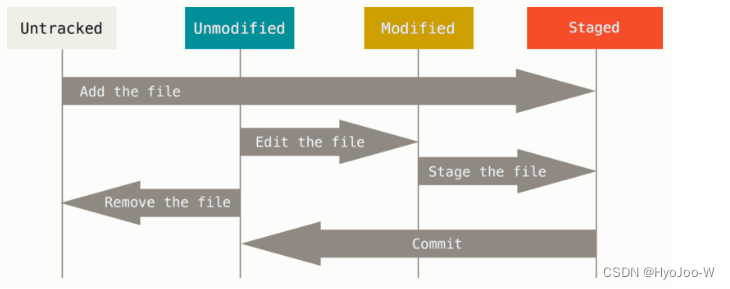
1.2.1 添加修改(工作区 <=> 暂存区)
- 查看工作区的修改:
git diff
-
git diff// 列出所有的修改 -
git diff <files>// 列出若干文件的修改 -
git diff 检查的是工作区与暂存区之间的差异
- 撤销未添加到暂存区的修改:
git checkout / git clean
-
git checkout// 撤销项目下所有的修改 -
git checkout .// 撤销当前文件夹下所有的修改 -
git checkout <files>// 撤销若干文件的修改 -
git clean -f// untracked状态,撤销新增的文件 -
git clean -df// untracked状态,撤销新增的文件和文件夹
- 添加工作区的修改到暂存区:
git add
git add <files>// 从工作区添加若干文件的更改到暂存区git add .//添加当前目录下所有更改git add --all(-a)// 添加当前目录下所有更改
- 查看暂存区的内容:
git ls-files
-
--cached(-c)// 显示暂存区中的文件,git ls-files命令默认的参数 -
--deleted(-d)// 显示删除的文件 -
--modified(-m)// 显示修改过的文件 -
--other(-o)// 显示没有被git跟踪的文件 -
--stage(-s)// 显示mode以及文件对应的Blob对象, -
git cat-file -p
- 撤销暂存区的修改:
git reset / git rm
-
git rm --cached <files>// 删除暂存区的文件 -
git rm <files>// 删除暂存区 和 工作区的文件 -
git reset// 暂存区的修改恢复到工作区 -
git reset --soft// 与git reset等价,回到已修改状态,修改的内容仍然在工作区中 -
git reset --hard// 回到未修改状态,清空暂存区和工作区 -
git reset --hard 相当于 git reset --soft + git checkout
1.2.2 提交修改(暂存区 <=> 本地仓库)
- 提交暂存区的修改到本地仓库:
git commit
git commit -m <info>// 提交暂存区所有的修改git commit -m <info> <files>// 提交暂存区若干文件的修改git commit --amend <new info>// 修改提交信息
- 查看本地仓库的内容:
git log
git reflog// 查看提交 commit 信息git log// 查看提交 commit 详细信息
- 撤销commit
git reset --hard HEAD^// 回退到本地仓库上一个版本git reset --hard <hashcode>// 回退到指定版本git reset// 回退且回到已修改状态,修改仍保留在工作区中git reset --soft// 回退且回到已修改状态,修改仍保留在工作区中
1.3 代码分支
几乎每一种版本控制系统都以某种形式支持分支,一个分支代表一条独立的开发线。使用分支意味着你可以从开发主线上分离开来,然后在不影响主线的同时继续工作。
Git 分支实际上是指向更改快照的指针。
1.3.1 分支CRUD
默认分支:master
- 分支操作:
git branch
-
git branch// 查看当前分支 -
git branch -a// 查看所有分支 -
git branch -v// 查看当前分支详细信息 -
git branch <branch-name>// 创建分支 -
git checkout <branch-name>// 切换分支 -
git checkout -b <branch-name>// 创建并切换到该分支上 -
git branch -m <oldname> <newname>// 修改分支名 -
git branch -d <branch-name>// 删除分支
1.3.2 分支整合
- 分支合并:
git merge
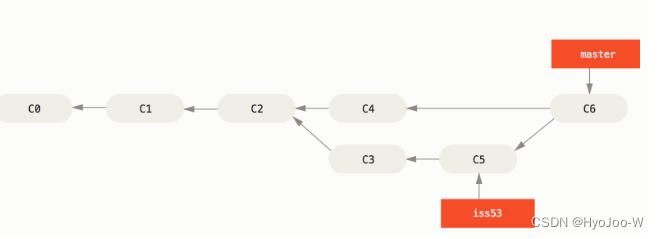
git checkout master -> git merge iss53// master 分支合并 iss53 分支
- 分支变基:
git rebase
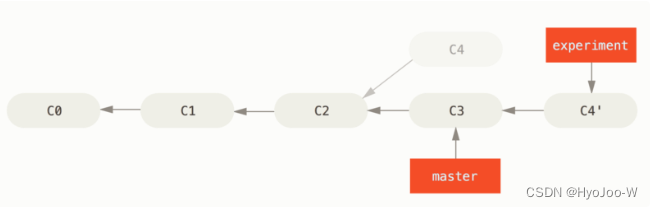
git rebase <upstream-branch-name> <to-branch-name>// 通用语法git rebase master experiment// 对 experiment 分支变基(experiment 分支改变)
执行上述命令的过程为:
- 切换到to-branch分支;
- 将to-branch中比upstream-branch多的commit先撤销掉,并将这些commit放在一块临时存储区($PROJECT/.git/rebase);
- 将upstream-branch中比to-branch多的commit应用到to-branch上,此刻to-branch和upstream-branch的代码状态一致;
- 将存放的临时存储区的commit重新应用到to-branch上;
- 结束。
执行完上述第3步后,to-branch的代码状态已经改变,接着执行第4步时则可能会产生合并冲突。
解决合并冲突几个常见的办法是:
手动编辑冲突文件,手动删除或者保留冲突的代码;
对于“both added”、“both deleted”、“both modified”等类型的冲突,若想完整地保留某一方的修改可以执行git checkout --ours(或者–theirs) <文件名>来选择想要保留的版本。需要注意的是由于git rebase 是先撤销再应用commit,所以这里的ours指的是upstream-branch,theirs指的是我们将要应用的临时commit。
对于“added by us/them”、“deleted by us/them”等类型的冲突需要使用git rm 和git add 来删除/添加file。在此过程中需要特别注意谁是us,谁是them。
冲突解决完之后,
使用git add 来标记冲突已解决,即更新这些内容的索引(index)(不需要 git commit),
最后执行git rebase --continue继续。
如果中间遇到某个补丁不需要应用,可以用下面命令忽略:git rebase --skip
如果想回到rebase执行之前的状态,可以执行:git rebase --abort
1.4 代码同步
1.4.1 远程仓库
- 关联远程仓库:
git remote
-
git remote <url>// 关联远程仓库 -
git remote add <name> <urls>// 关联远程仓库,并指定远程仓库的名字,默认为origin -
可以同时关联多个远程仓库
-
git remote -v// 查看关联的远程仓库 -
git remote set-url <name> <your-git-url>// 修改远程仓库的url,name 是远程仓库的名字
- 拉取远程仓库代码:
git clone / git fetch
git clone -b <branch-name> <url>// 克隆远程仓库指定分支git clone -b <branch-name> --recurse-submodules <url>// 克隆子仓库git fetch <name> <remote-branch>:<local-branch>// 拉取远程仓库指定分支为本地指定分支,name 是远程仓库的名字
1.4.2 拉取推送
- 拉取远程仓库来更新本地仓库:
git pull
git pull origin <远程分支名>:<本地分支名>// 将远程指定分支 拉取到 本地指定分支上git pull origin <远程分支名>// 将远程指定分支 拉取到 本地当前分支上git pull// 将与同名的远程分支 拉取到 本地当前分支上
- 推送本地仓库到远程仓库:
git push
git push origin <本地分支名>:<远程分支名>// 将本地当前分支 推送到 远程指定分支上git push origin <本地分支名>// 将本地当前分支 推送到 与本地当前分支同名的远程分支上git push// 将本地当前分支 推送到 与本地当前分支同名的远程分支上
1.5 其他操作
1.5.1 git stash
团队协作时,当远程仓库中已有新的提交,而本地修改的内容还未添加到暂存区时,可以使用 git stash 临时存储自己的修改内容,拉取最新的代码后继续开发。
1. git stash save "some info" // 临时存储还未暂存的修改
2. git pull // 拉取最新的代码
3. git stash list // 查看临时存储栈中的信息
4. git stash pop // 从临时存储栈中弹出栈顶的存储记录
5. git stash clear // 清除临时存储栈
1.5.2 git submodule
有种情况我们经常会遇到:某个工作中的项目需要包含并使用另一个项目。 也许是第三方库,或者你独立开发的,用于多个父项目的库。 现在问题来了:你想要把它们当做两个独立的项目,同时又想在一个项目中使用另一个。
Git 通过子模块来解决这个问题。 子模块允许你将一个 Git 仓库作为另一个 Git 仓库的子目录。 它能让你将另一个仓库克隆到自己的项目中,同时还保持提交的独立。
// 1. 拉取远程仓库指定分支 作为指定路径的子仓库,会创建新文件 .gitmodules
git submodule add -b <branch-name> <url> <path>
// 2. 克隆含有子仓库的仓库时,子仓库是空的
2.1 git submodule init // 初始化配置
2.2 git submodule update // 拉取子仓库
git submodule update --init --recursive // 精简命令
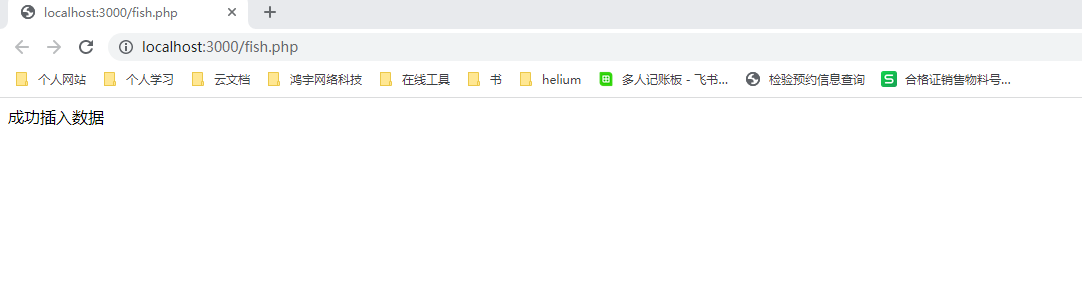
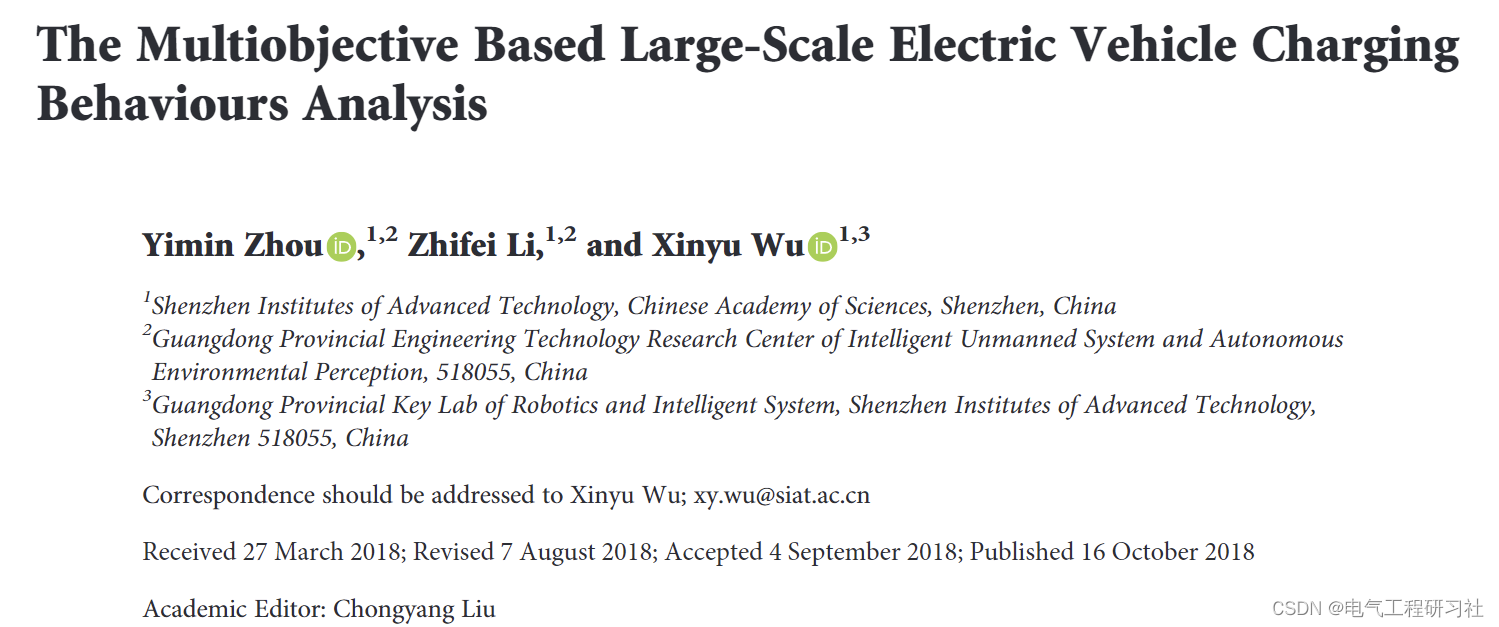

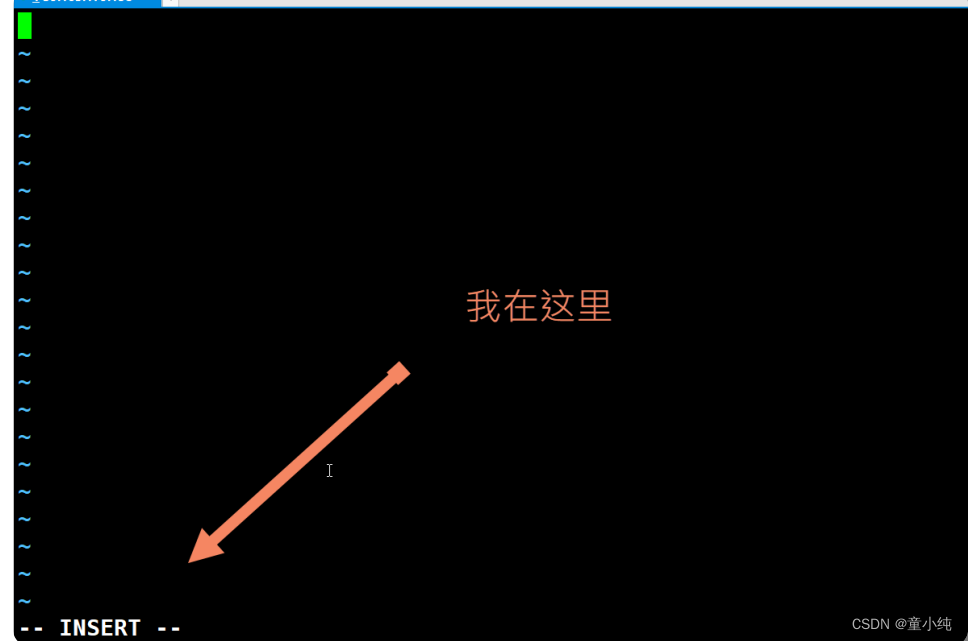
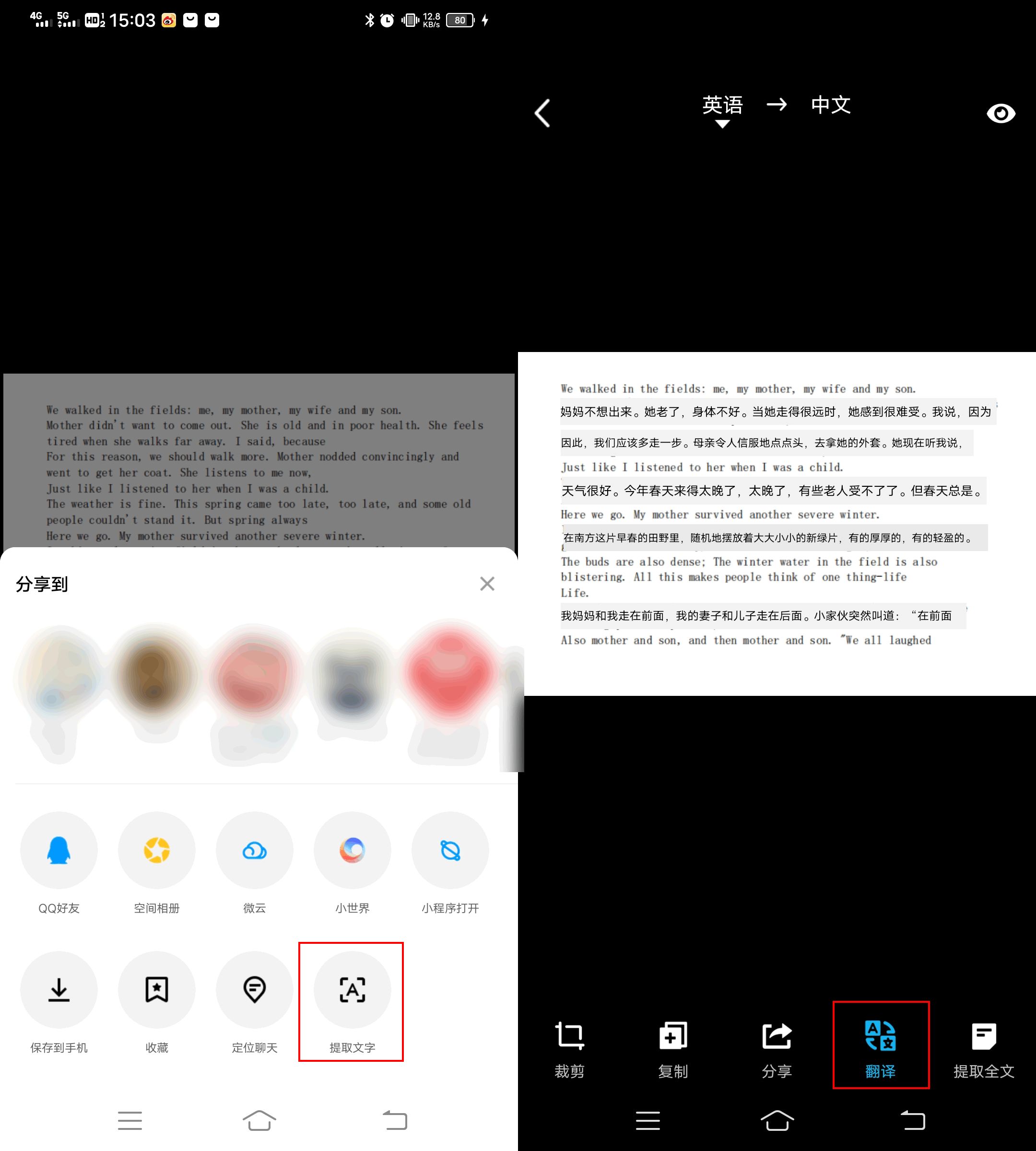

![[附源码]Python计算机毕业设计Django通用病例管理系统](https://img-blog.csdnimg.cn/4875419f89a743d988ce25d2dbaab923.png)